Så här fixar du Google Drive: Tyvärr kan du inte visa eller ladda ner det här filfelet
Felsök Guide / / August 05, 2021
Google Drive är en populär fillagrings- och synkroniseringstjänst som utvecklats av Google själv. Alla Google-kontoinnehavare kan enkelt logga in på Drive och komma åt lagringsutrymmet från vilken enhet som helst. Men ibland kan användare också få några av de vanliga problemen eller felmeddelanden när de laddar ner någon fil. Det verkar nästan som "Tyvärr, du kan inte visa eller ladda ner den här filen just nu".
Det är ett ganska oväntat felmeddelande till användarna när de försöker ladda ner filer via Google Drive. Detta kan hända på grund av ett stort antal nedladdningssessioner under en begränsad tid. Det påverkar verkligen den förväntade nedladdningskvoten inom en 24-timmarsperiod. När det finns för många förfrågningar från ett stort antal användare att visa eller ladda ner en viss fil från Google Drive offentligt, kan nedladdningen av innehållet vara otillgänglig eller låst i 24 timmar.
När 24 timmar har gått ut kommer nedladdningskvoten att vara tillgänglig igen under de närmaste 24 timmarna, beroende på serverbelastningen en gång i taget. Det minskar i grunden skräppostnedladdningar och onödig serverstopp / avbrott samt genom att blockera nedladdningarna.
Steg för att åtgärda Google Drive: Tyvärr, du kan inte visa eller ladda ner det här filfelet
Ibland är det nödvändigt att vänta på att den aktuella filen ska laddas ned igen. Men om du deltar i en arbetssituation och filen är mycket viktig för dig, kan du inte vänta en dag eller längre. Dessutom, om filen på något sätt dras ut av dess ägare kan du inte ladda ner den längre från länken.
Det finns en metod för att kringgå eller hoppa över Google Drive-felet med 24-timmars begränsning. Det vanligaste felet är tyvärr, du kan inte visa eller ladda ner det här filfelet. För denna typ av fel måste du följa stegen som nämns nedan.
- Leta först efter 'Uc' del av URL-adressen och ersätt den med 'öppna'. Därför fungerar webbadressens början som https://drive.google.com/open?… (istället för https://drive.google.com/uc?…)
- Ladda om adressen nu efter att du lagt till 'öppna' ord i URL-adressen.
- Den laddar en ny skärm med kontroller.
- Klicka nu / klicka på "Lägg till min enhet" ikonen längst upp till höger.
- Klicka / tryck sedan på "Lägg till min enhet" igen för att öppna din Google Drive-lagring i en ny flik i din webbläsare.
- Nu kan du se den låsta filen på din Google-enhet ordentligt.
- Välj 'göra en kopia' alternativ från menyn genom att högerklicka på filen.
- Välj slutligen den kopierade filen med ett högerklicka och sedan kan du enkelt ladda ner filen.
- Det är allt.
Det kanske inte är användbart för vissa användare av olika skäl. Men normalt fungerar den här metoden oftast. Den här metoden fungerar bara om du är inloggad på ett Google-konto. Observera också att du är ägaren till den kopierade filen och bara är ansvarig för eventuella överträdelser av villkor eller regler eller andra problem som är kopplade till filen.
Detta trick skapar en kopia av filen på ditt eget Google Drive-konto. Så att du som administratör kan ladda ner din egen kopierade fil till ditt lokala system utan att vänta länge.
Källa
Subodh älskar att skriva innehåll, oavsett om det kan vara tekniskt relaterat eller annat. Efter att ha skrivit på teknisk blogg i ett år blir han passionerad för det. Han älskar att spela spel och lyssna på musik. Förutom att blogga är han beroendeframkallande för spel-PC-byggnader och smarttelefonläckor.

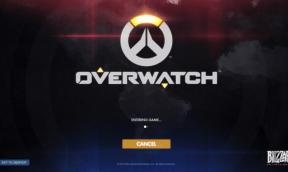
![Ladda ner Google Camera for Ulefone Armor X5 [GCam APK]](/f/de6c3c3186fcb0c7448273042965fb79.jpg?width=288&height=384)
